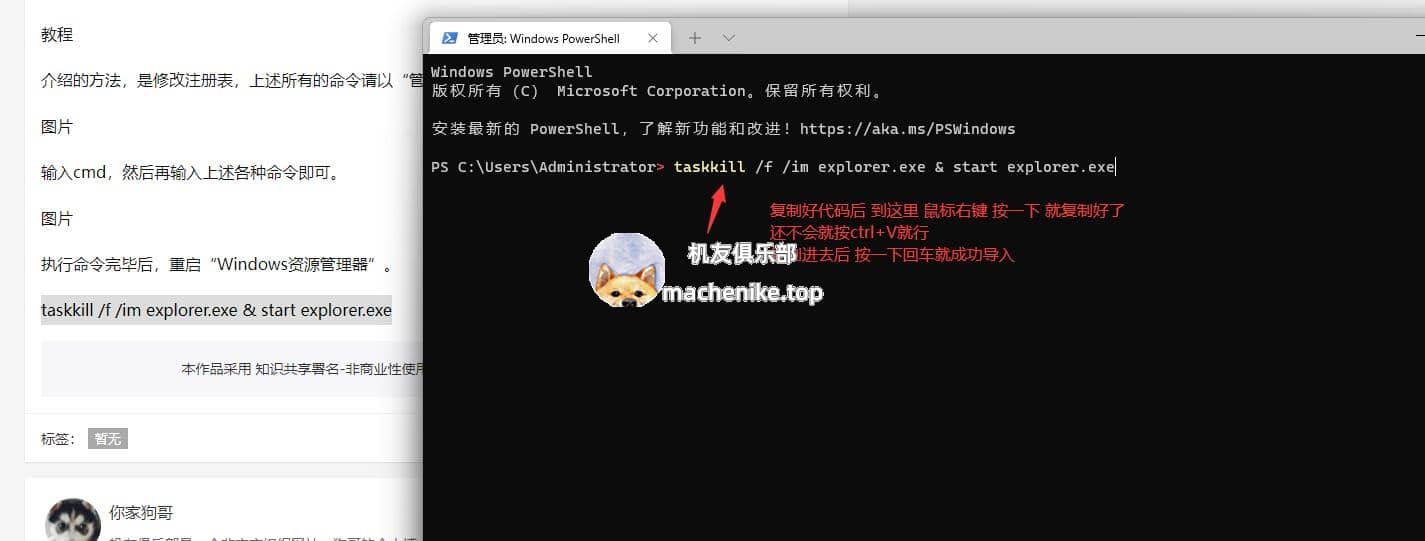天煞的win11 要不是为了考虑后续有一堆人装11 我打死都不想升级,特么想着偷懒用iso升级上去会稳一点 但还是翻车了,全新安装了系统,但是发现这11是真操蛋(当然还是有他好的地方),一些效果是真难用稍微需要调教一下,教程我参考知己而知彼写的方案稍微改动了一下重新编写而成
右键菜单调整
比如下图,鼠标右键,点开这个“显示更多选项”才能看到其他内容。比如我想使用WinRAR压缩文件,Win10系统中,点一下就行,现在需要点两次,尤其是我经常编辑文件,需要用到“右键—编辑”,这个二级菜单太难用了..

只需一条命令,即可启用旧版的右键菜单:
reg add “HKCU\Software\Classes\CLSID\{86ca1aa0-34aa-4e8b-a509-50c905bae2a2}\InprocServer32” /f /ve
如果后悔了想切换回来,同样一条命令,启用新版的右键菜单:
reg delete “HKCU\Software\Classes\CLSID\{86ca1aa0-34aa-4e8b-a509-50c905bae2a2}” /f.
输入后记得重启一下资源管理器,怎么输入代码请拉到最下面
在简单点-用工具来弄 win11恢复传统右键菜单工具
资源管理器
Win11如果采用升级安装的方式,存在一定概率:资源管理器卡顿。这应该是Bug,目前最新版尚未修复。
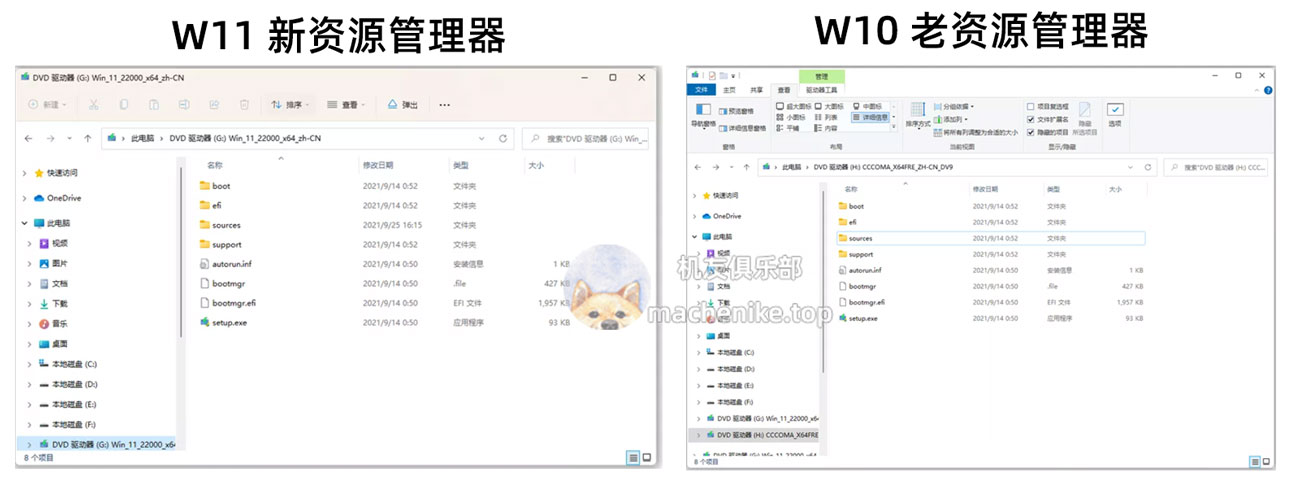
只需一条命令,即可启用Win10资源管理器:
reg add “HKCU\Software\Classes\CLSID\{d93ed569-3b3e-4bff-8355-3c44f6a52bb5}\InprocServer32” /f /ve
如果后悔了想切换回来,同样一条命令,启用新版资源管理器:
reg delete “HKCU\Software\Classes\CLSID\{d93ed569-3b3e-4bff-8355-3c44f6a52bb5}” /f
调教后,卡顿的现象消失。并且感觉Win10的资源管理器比Win11的界面用着舒服一些。
输入后记得重启一下资源管理器,怎么输入代码请拉到最下面
在简单点-用工具来弄 win11恢复传统资源管理器
任务栏
Win11的任务栏默认情况下,不能调整高度大小、不能调整位置。
通过一条命令调整高度(其中0表示小、1表示默认、2表示大),来个大的,忍一下:
reg add HKCU\Software\Microsoft\Windows\CurrentVersion\Explorer\Advanced /f /v TaskbarSi /t REG_DWORD /d 2

任务栏调整成小的以后,由于日期双行显示,会导致右下角文字显示不全,目前我还没找到解决方法。
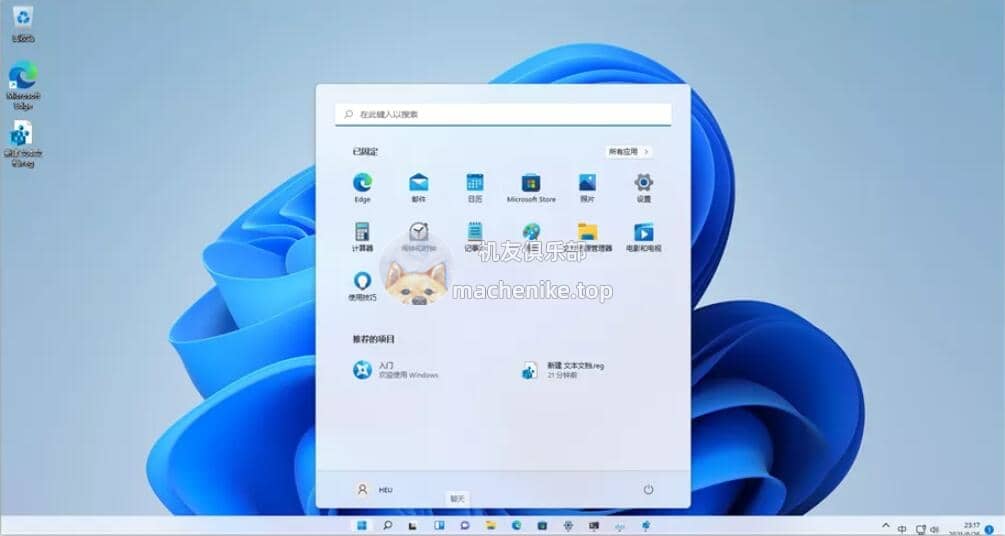
通过命令调整任务栏位置,居上:
reg add “HKEY_CURRENT_USER\Software\Microsoft\Windows\CurrentVersion\Explorer\StuckRects3” /v Settings /t REG_BINARY /d 30000000feffffff7af4000001000000300000003000000000000000a002000000050000d00200006000000001000000 /f
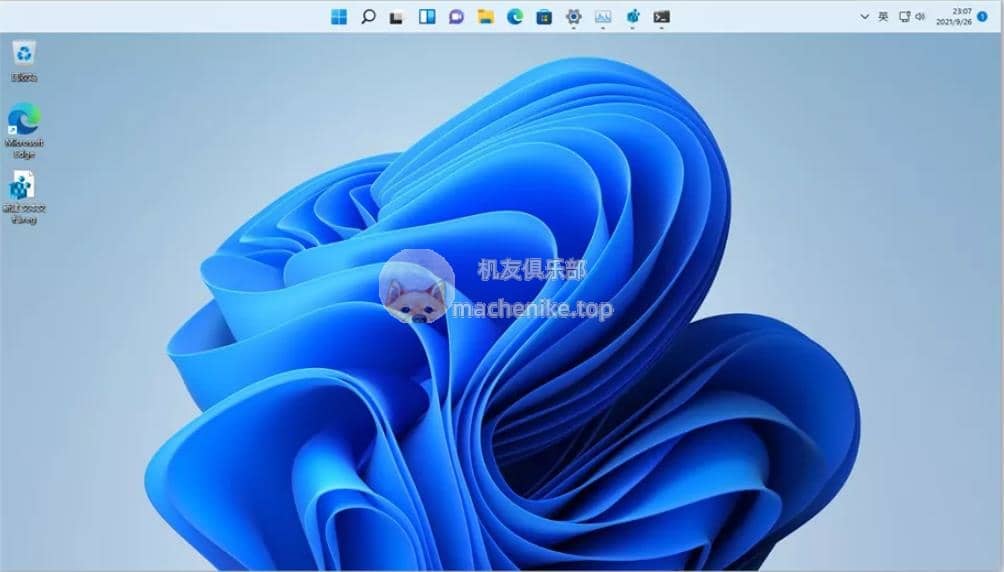
通过命令调整任务栏位置,居下:
reg add “HKEY_CURRENT_USER\Software\Microsoft\Windows\CurrentVersion\Explorer\StuckRects3” /v Settings /t REG_BINARY /d 30000000feffffff7af4000003000000300000003000000000000000a002000000050000d00200006000000001000000 /f
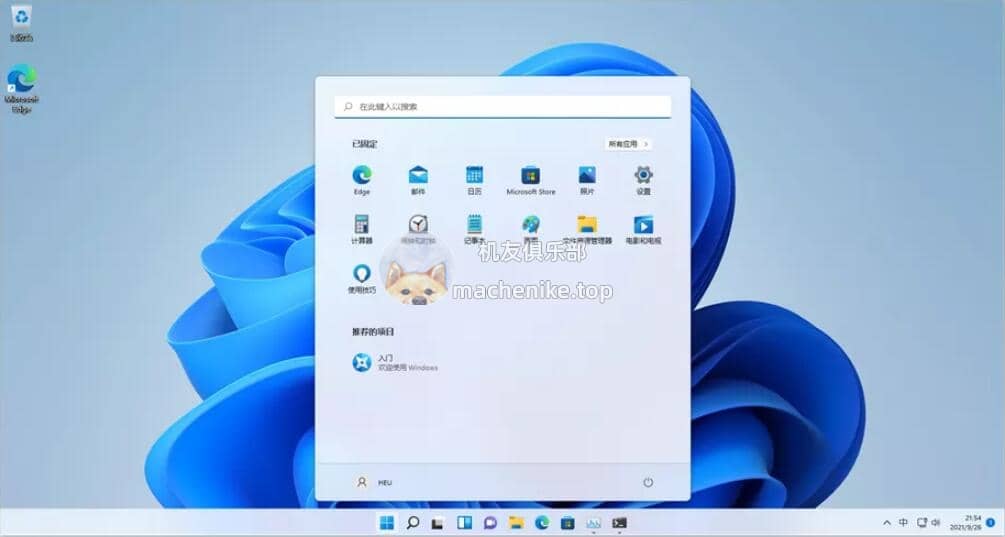
调整任务栏居左、右,会出现Bug,不再提供方法了。
教程
介绍的方法,是修改注册表,上述所有的命令请以“管理员身份运行”,开始菜单右键:
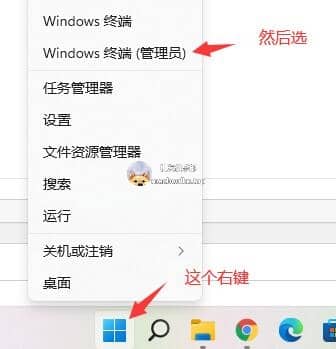
输入cmd,然后再输入上述各种命令即可。
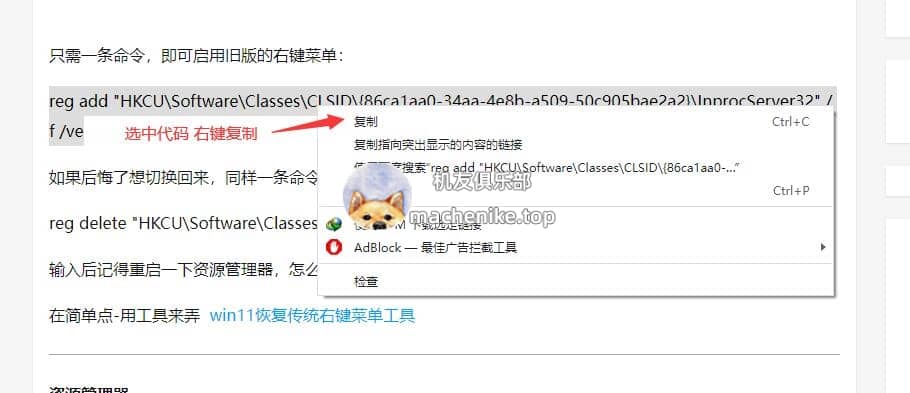
执行命令完毕后,重启“Windows资源管理器”。
关闭任务管理器
taskkill /f /im explorer.exe
开启任务管理器
start explorer.exe